編輯:初級開發
在Button上觸摸按下的時候,Button有3種狀態:focused、pressed和default,可以使用不同的圖片來顯示這三種狀態。 首先,在drawable中定義一個XML文件 然後,在layout的XML文件中使用此文件即可 簡單示例:
1. 先定義一個名為btnselector.XML文件,代碼如下:
<?XML version="1.0" encoding="UTF-8"?>
<selector XMLns:android="http://schemas.android.com/apk/res/android">
<item
android:state_focused="true"
android:state_pressed="false"
android:drawable="@drawable/focused"
></item>
<item
android:state_focused="true"
android:state_pressed="true"
android:drawable="@drawable/focusedpressed"
></item>
<item
android:state_focused="false"
android:state_pressed="true"
android:drawable="@drawable/pressed"
></item>
<item
android:drawable="@drawable/default"
></item>
</selector>
2. ImageButton使用btnselector.XML如下:
<ImageButton
android:id="@+id/stop"
android:layout_width="wrap_content"
android:layout_height="wrap_content"
android:src="@drawable/btnselector"
android:background="#00000000"
></ImageButton> 注意:android:src(android:background)賦值為"@drawable/btnselector",而不是指向具體的圖片資源。
另:簡單示例——一個查詢按鈕的狀態改變
res/drawable/search_button.XML:
<?XML version="1.0" encoding="utf-8"?>
<selector XMLns:android="http://schemas.android.com/apk/res/android">
<item android:state_focused="true" android:state_pressed="false"
android:drawable="@drawable/search_normal" />
<item android:state_focused="true" android:state_pressed="true"
android:drawable="@drawable/search_click" />
<item android:state_focused="false" android:state_pressed="true"
android:drawable="@drawable/search_click" />
<item android:state_enabled="false" android:drawable="@drawable/search_disable" />
<item android:drawable="@drawable/search_normal" />
</selector>
res/layout/main.XML:
<ImageButton
android:id="@+id/ok"
android:layout_width="wrap_content"
android:layout_height="wrap_content"
android:layout_alignTop="@id/entry"
android:layout_toRightOf="@id/history_search"
android:layout_gravity="center"
android:layout_marginTop="2px"
android:background="@drawable/search_button"/>
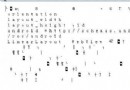 Android反編譯方法的總結
Android反編譯方法的總結
ps:對於軟件開發人員來說,保護代碼安全也是比較重要的因素之一,不過目前來說Google Android平台選擇了Java Dalvik VM的方式使其程序很容易破解和
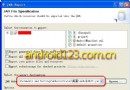 Android引入第三方jar包的方法
Android引入第三方jar包的方法
在android平台中可以使用第三方外部JAR庫文件,在Eclipse開發環境中,僅僅3步就可以使用第三方.jar文件:1.在Package Explorer(包浏覽器
 Google發布Android 2.3.3 全面支持NFC
Google發布Android 2.3.3 全面支持NFC
谷歌於去年12月底正式推出了Android 2.3姜餅系統,支持NFC近場通訊功能成為該系統最大亮點之一。今日,谷歌正式發布了android 2.3.3 SDK,實現了
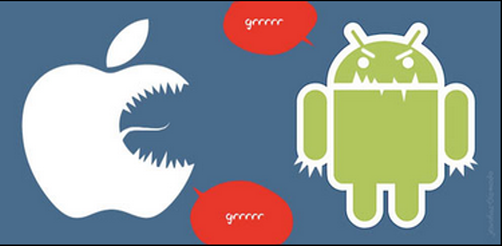 從開放封閉觀點看 iOS vs Android
從開放封閉觀點看 iOS vs Android
最近因為因緣際會,看了好些與創新理論相關的書籍。其中創新理論權威、哈佛大學商學院教授克裡斯汀生所著《創新者的解答》一書,我個人認為頗有意思,尤其對於開放系統與封閉系